Traduzir comentários
Sobre a tradução de comentários
Geralmente queremos atingir o maior público possível. Mas se os membros de nossa equipe de pesquisa não falarem vários idiomas, isso poderá limitar nossa capacidade de analisar o feedback fornecido em idiomas estrangeiros. Felizmente, você pode facilitar a análise do feedback dos respondentes traduzindo respostas em texto.
Você pode traduzir comentários na guia Data & Analysis. Esse característica é compatível com o Text iQ, edição de respostas, exportação de dados, relatórios e CX Dashboards. Esse característica não é compatível com a API.
Por padrão, todas as respostas coletadas anteriormente serão traduzidas quando você configurar o trabalho e, em seguida, todas as novas respostas serão traduzidas dentro de um dia após serem registradas. Para obter mais detalhes, consulte a seção Edição de traduções abaixo.
Traduzindo suas respostas em texto
- Clique em Ferramentas.
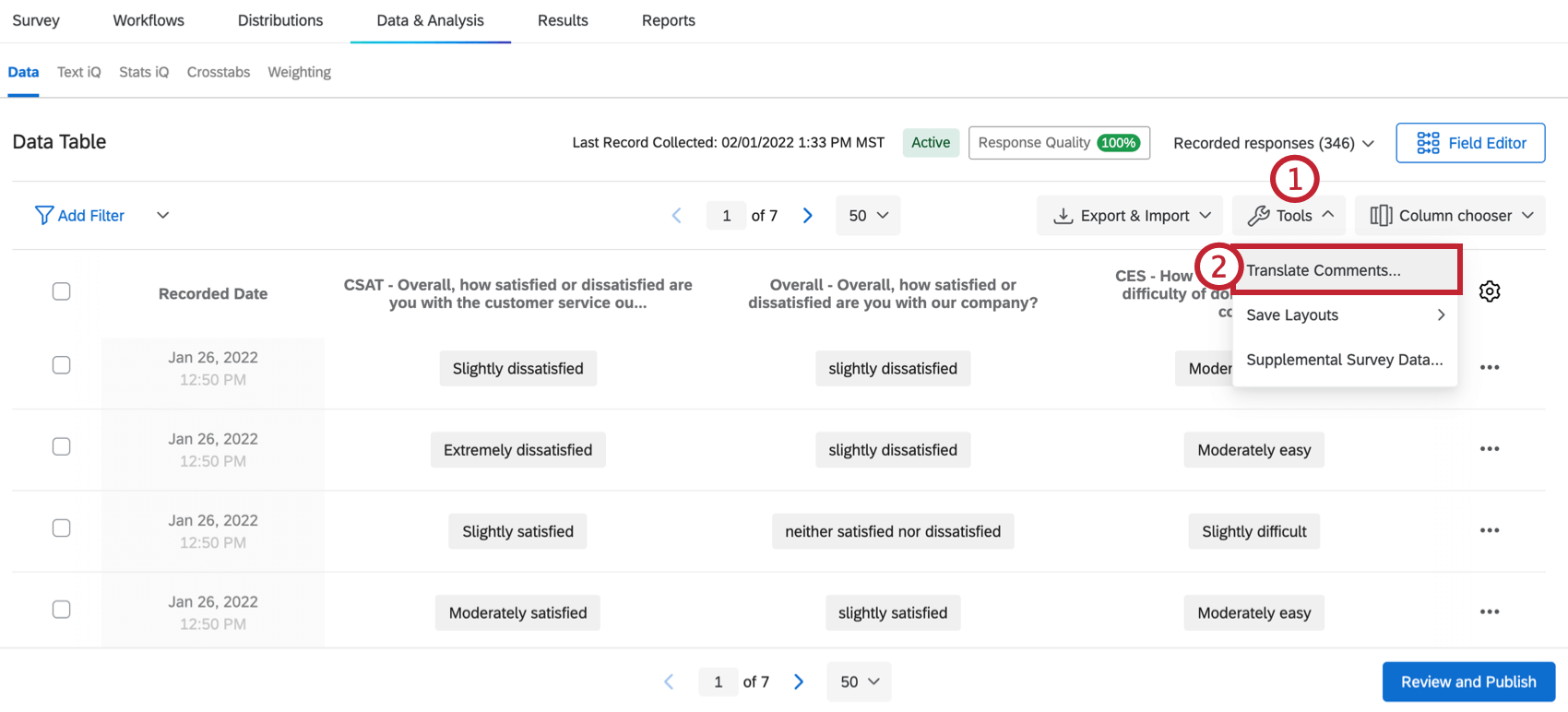
- Selecione Traduzir comentários.
- Em Traduzir para, escolha um idioma para o qual traduzir seu texto.
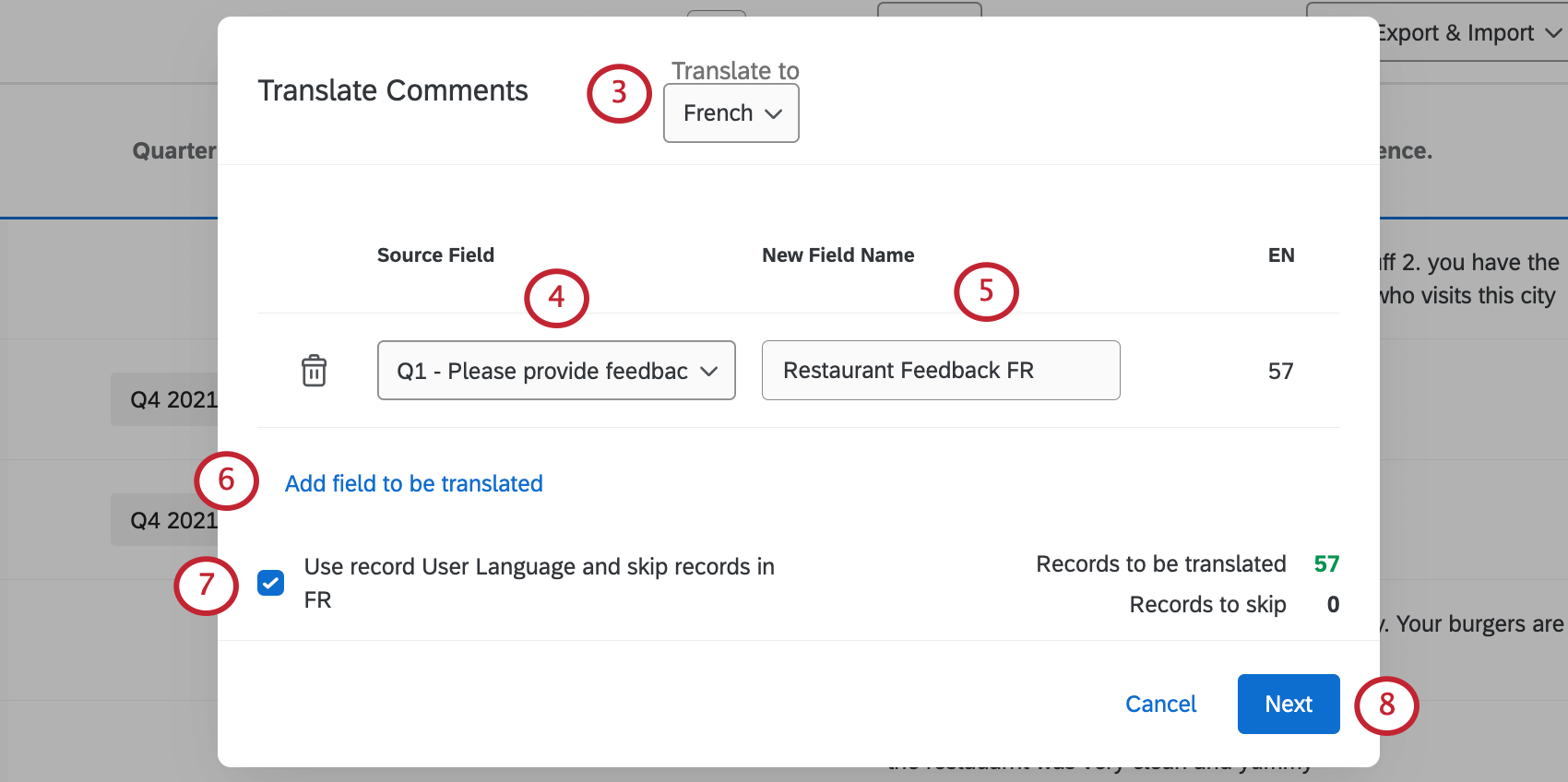
- Em Campo de origem, selecione o campo de feedback específico a ser traduzido.
Qdica: qualquer campo que permita a entrada de texto, incluindo dados incorporados, é compatível com Traduzir Respostas. No entanto, você só pode traduzir campos de dados incorporados definidos como Tipo de texto .
- Dê um nome ao seu novo campo traduzido. Por padrão, o nome será o texto da pergunta mais o código do idioma.
- Para traduzir mais campos, clique em Adicionar campo a ser traduzido.
Qdica: As perguntas que já foram traduzidas aparecerão em cinza.
- Por padrão, Ignorar[idioma escolhido]. Selecione essa opção se o seu pesquisa tiver coletado dados em vários idiomas e você quiser ignorar respostas que já vêm no seu idioma de tradução.
Qdica: Às vezes, você pode suspeitar que os metadados do idioma do usuário não correspondem ao idioma da resposta. Por exemplo, embora você só tenha distribuído sua pesquisa em inglês, alguns dos entrevistados podem ter escrito comentários em espanhol. Quando desativada, essa opção ignorará o idioma do usuário e tentará detectar o idioma correto, o que significa que o sistema entenderá que a resposta em espanhol marcada incorretamente como inglês está em espanhol e a traduzirá de acordo.Qdica: lembre-se de que, se respostas forem rotuladas com o idioma errado e você tiver essa opção ativada, poderá ver resultados inesperados com as traduções.
- Clique em Seguinte.
- Revise o Resumo.
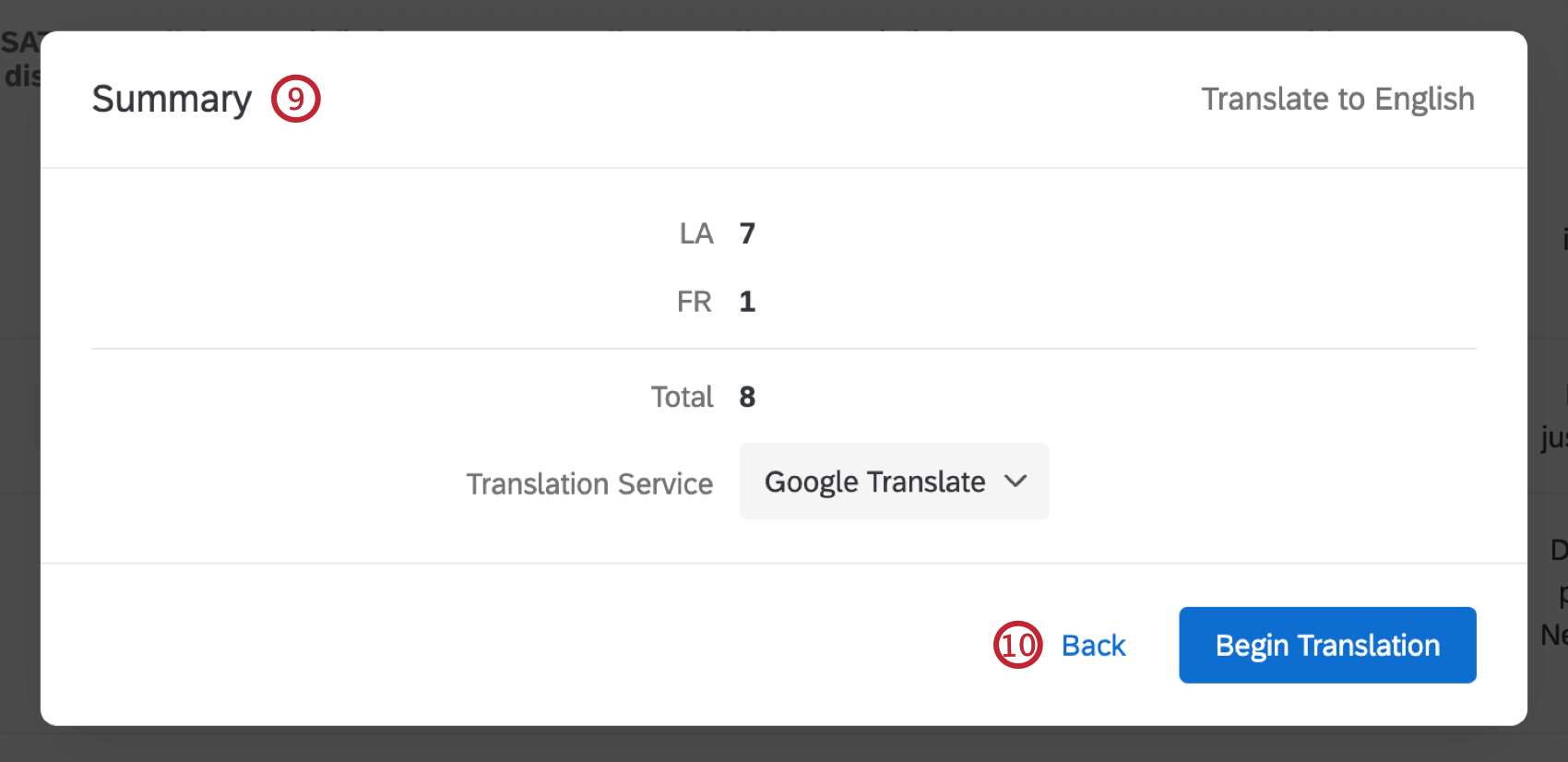 Qdica: Por padrão, o serviço de tradução é a API do Google Cloud Translation. Se quiser usar um serviço de tradução diferente, peça a um administrador Marca que contato o Gerente sucesso XM para obter mais informações sobre a implementação de uma integração de tradução personalizada.
Qdica: Por padrão, o serviço de tradução é a API do Google Cloud Translation. Se quiser usar um serviço de tradução diferente, peça a um administrador Marca que contato o Gerente sucesso XM para obter mais informações sobre a implementação de uma integração de tradução personalizada. - Se quiser alterar seus detalhes, clique em Back (Voltar ) para retornar à tela anterior. Se tudo estiver correto, clique em Begin Translation (Iniciar tradução).
Dependendo do número de respostas que precisam ser traduzidas, o processo pode demorar um pouco e talvez seja necessário atualizar a página antes que elas apareçam em Data & amp; Analysis. Observe, na captura de tela abaixo, que a tradução aparece além da versão original da pergunta de entrada de texto, não como uma substituição. Você pode criar quantas traduções de suas respostas em texto desejar.
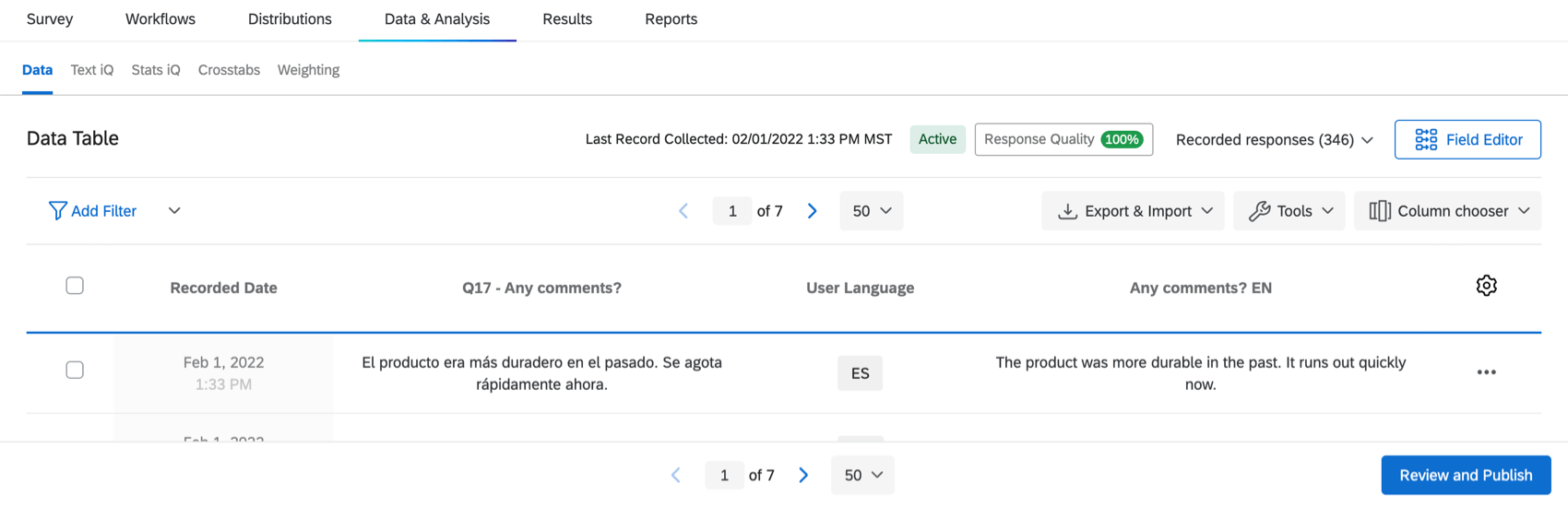
Editando traduções
Por padrão, todas as respostas coletadas anteriormente serão traduzidas quando você configurar o trabalho e, em seguida, todas as novas respostas serão traduzidas dentro de um dia após serem registradas (e geralmente mais rápido). No entanto, ao criar uma variável de texto traduzida, você pode decidir se deseja que as traduções continuem enquanto coleta dados ou para impedir que futuras respostas sejam traduzidas.
- Clique no cabeçalho da coluna da variável de texto traduzida.
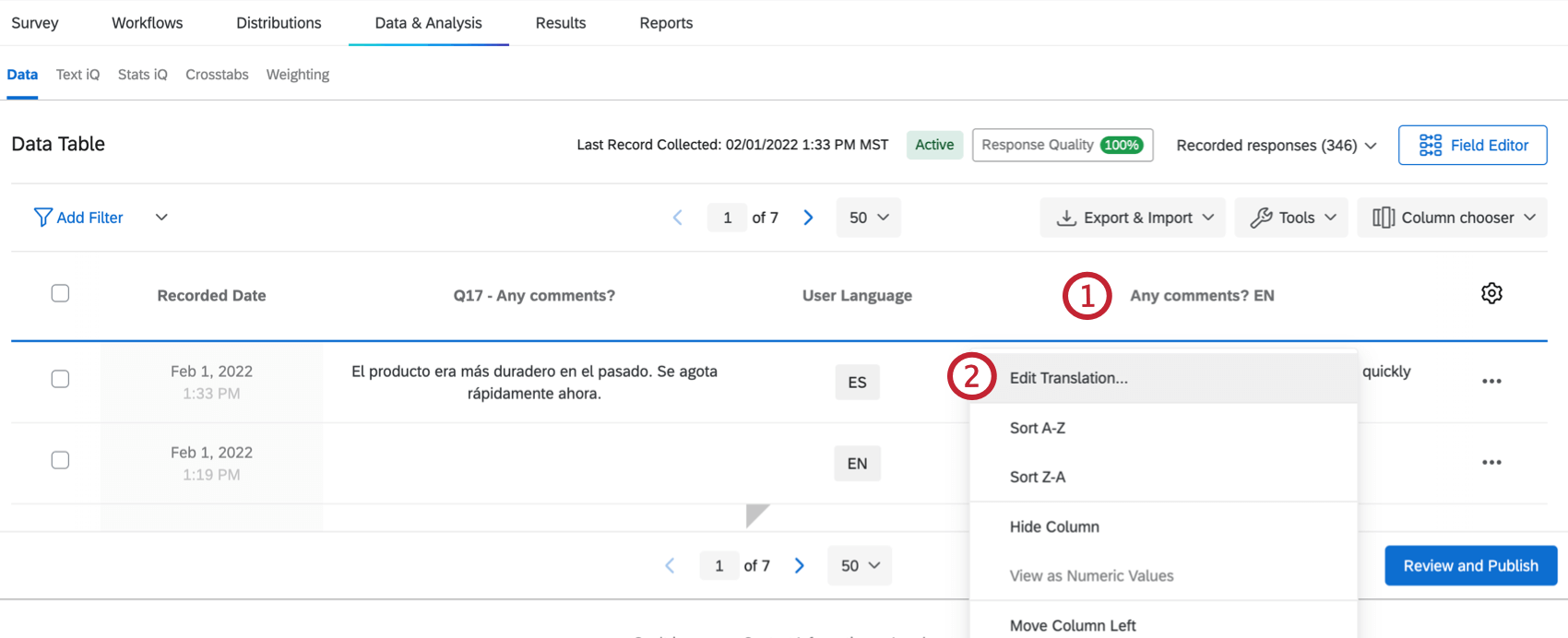
- Selecione Editar tradução.
- Na coluna Ação, clique em Suspender para suspender a tradução das respostas recebidas.
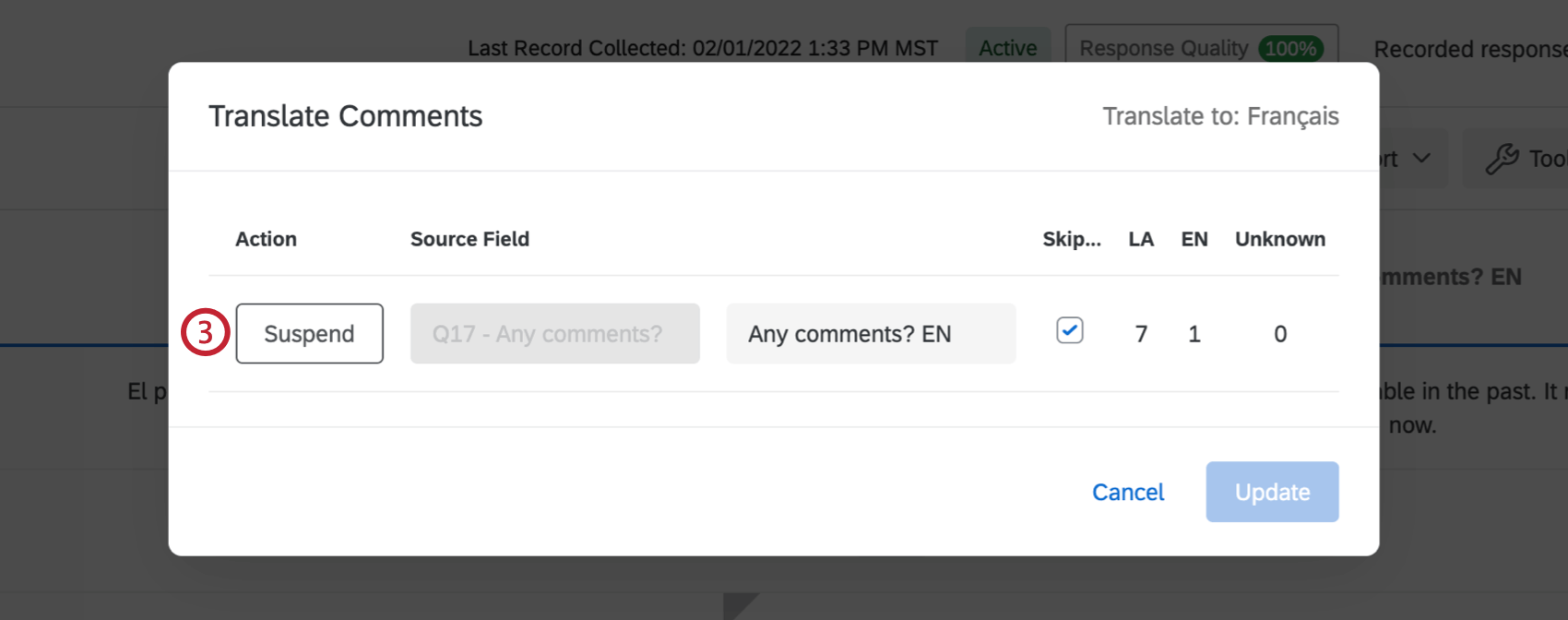
- Clique em Avançar.
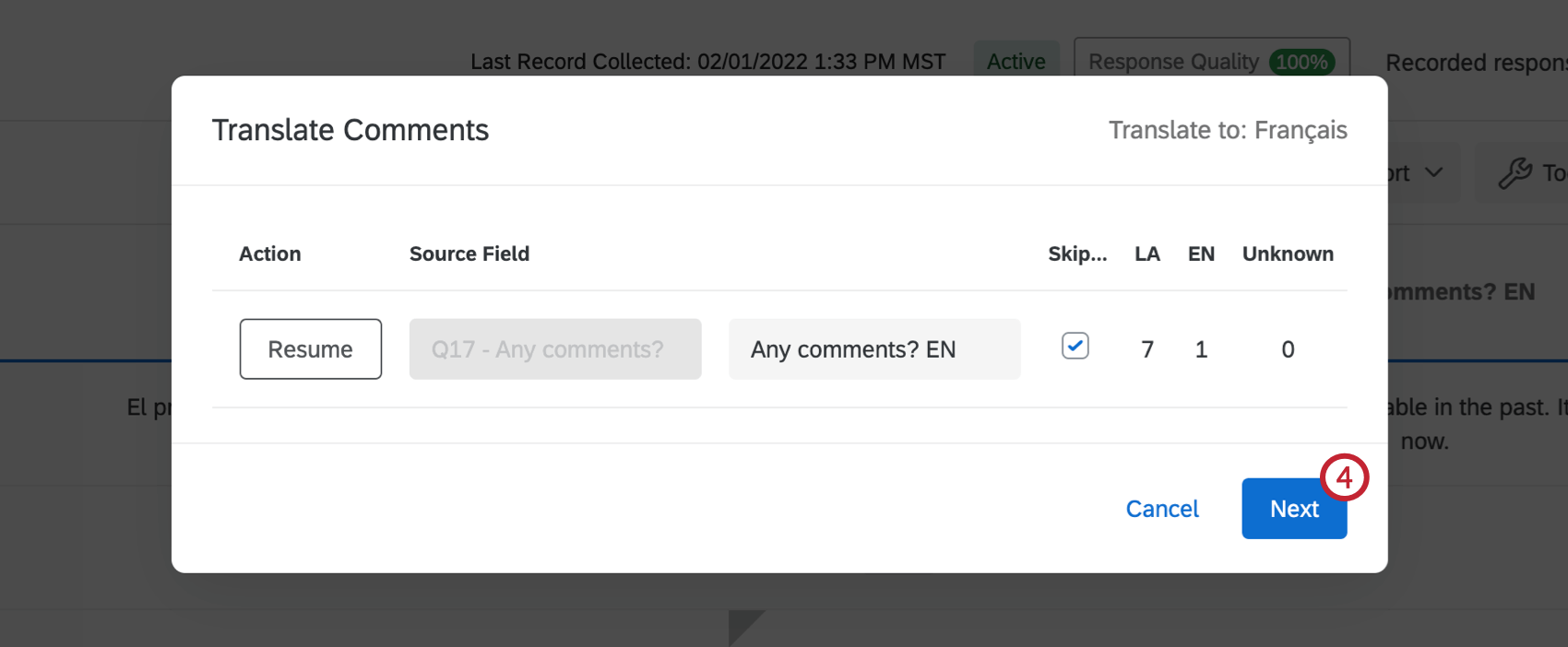
- O Resumo explicará que sua variável de texto traduzida deixará de fazer traduções. Clique em Update para salvar essa alteração ou em Back para cancelar.
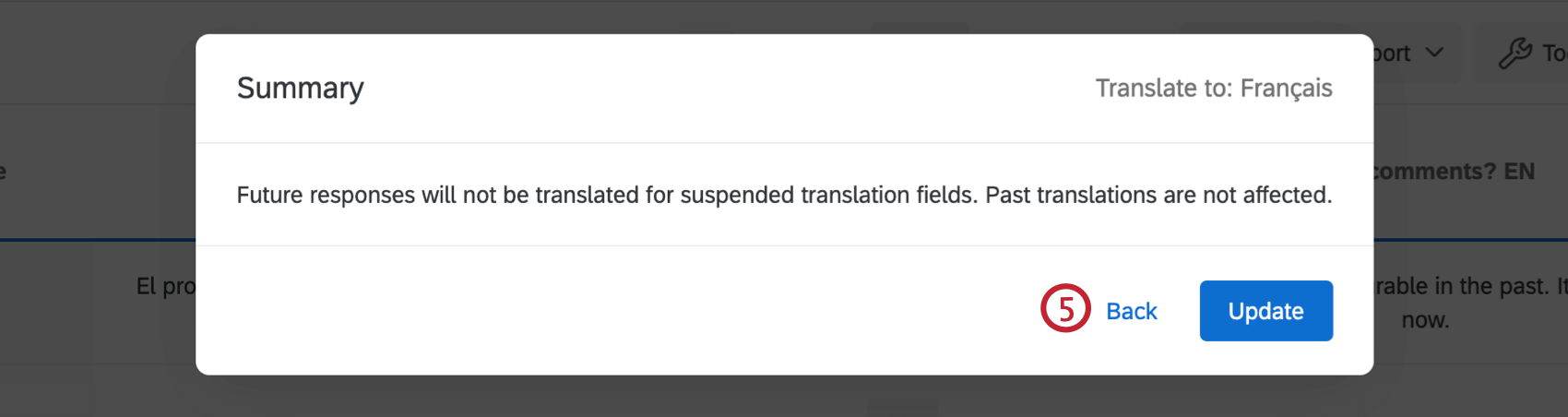
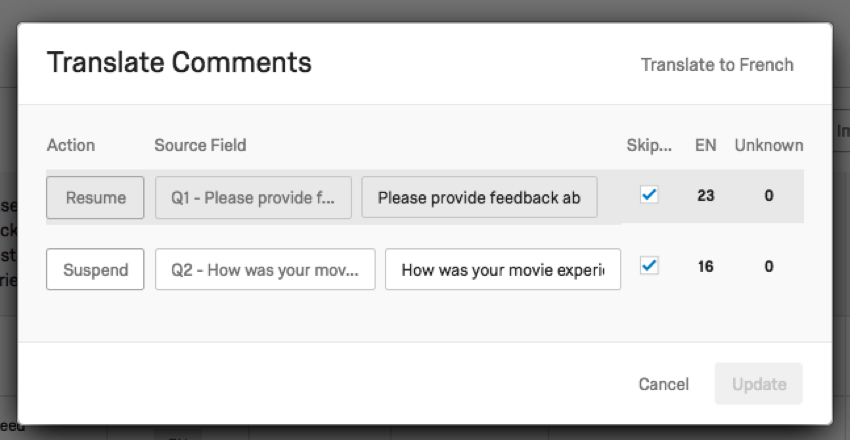
Re-tradução de comentários ignorados
Anteriormente, mencionamos que você pode se deparar com uma situação em que o idioma do usuário não corresponde ao idioma em que a resposta foi realmente escrita. Por exemplo, digamos que você tenha feito a pesquisa em inglês, mas recebeu respostas em espanhol. Se você perceber isso depois de definir as configurações de tradução com a opção “Usar idioma do usuário do registro e ignorar registros” selecionada, os comentários em espanhol não serão traduzidos na avançar vez que as traduções forem executadas. Em vez disso, siga estas etapas para traduzir seus comentários.
- Exibir o campo traduzido (por exemplo, “Please give us feedback. EN”).
- Clique nesse campo para editá-lo.
- Apague a resposta para que o campo fique em branco.
Qdica: não exclua o registro de resposta inteiro. Apenas certifique-se de que o campo traduzido (por exemplo, “Please give us feedback. EN”) está vazio.
- Salve e publicar suas alterações.
- Aguarde até que suas alterações sejam carregadas em Data & Analysis.
Qdica: isso pode levar de 15 minutos a algumas horas.
- Clique no campo traduzido.
- Selecione Editar tradução.
- Certifique-se de que a opção Ignorarnão esteja selecionada.
- Salve suas alterações.
Qdica: não suspenda sua tradução.
- Aguarde até que a tradução seja executada novamente.
Tipos de Projetos em que você pode traduzir comentários
Esse característica está disponível em praticamente todos os tipos de projetos em que é possível coletar e analisar dados. Isso inclui:
- Projetos de pesquisa
- Soluções XM
- Projetos de dados importados
- Engajamento
- Ciclo de vida
- Pesquisa pontual com funcionários
- Pesquisa de satisfação
- 360
- Conjoint
- MaxDiff
- Projetos de gerenciamento de reputação on-line